| 5. Diálogos miscelâneos | ||
|---|---|---|

|
Capítulo 15. Diálogos |  |
Até o GIMP-2.6, pré-definições de ferramenta não eram fáceis de se usar. Você tinha que escolher uma ferramenta primeiro, então clicar no botão na barra de botões na parte de baixo do diálogo de opções de ferramenta, que só estaria visível se você não tivesse desabilitado essa barra de botões no menu de guias para deixar mais espaço disponível na sua tela. No GIMP-2.8, existe um diálogo de encaixe de Definições de ferramentas em que você só precisa clicar em uma definição para que a ferramenta correspondente seja aberta, já com todas as opções configuradas. (em alguns pontos do GIMP, ele é chamado de diálogo de ferramentasas - não o confunda com o diálogo de opções da ferramenta ativa, que normalmente fica abaixo da caixa de ferramentas)
O diálogo de “Definições de ferramentas” é um diálogo de encaixe;veja a seção Seção 2.3, “Caixas de diálogo e de encaixe” para mais informações sobre como gerenciá-lo.
Você pode acessa-lo a partir de:
Do menu da janela de imagens em → → , mais abaixo, com um ícone colorido representando ferramentas de pintura dentro de um porta-pincéis. (As opções de ferramentas para a ferramenta atual de pintura, que ocupa o primeiro lugar no menu, se referem ao diálogo com o mesmo nome que configura cada ferramenta)
Ou, a partir de uma guia em qualquer diálogo de encaixe, escolher → → (a segunda opção com este nome)
Este diálogo vem com uma lista de pré-definições configuradas. Cada uma delas tem um ícone representando a qual ferramenta as definições se aplicarão, e um nome.
As definições podem ser rotuladas (tagueadas), de forma que você pode trabalhar com várias delas como preferir. Veja Seção 3.6, “Rotulando” para ter mais informações sobre rótulos.
Ao fazer um clique-duplo num ícone de definição de ferramenta, o editor de definições de ferramenta aparece.
Clicar duas vezes no nome de uma pré-definição permite que você edite seu nome.
Na parte de baixo do diálogo, aparecem 4 botões:
Editar definição de ferramenta: ao clicar nesse botão, se abre o Editor de Definições de Ferramenta para a definição selecionada. Na verdade, você só pode editar definições que você mesmo tenha criado. Definições que vem junto com o GIMP aparecem em cinza e não estão ativas para edição. Mas você pode criar uma nova definição a partir de uma definição já existente, e editar suas opções.
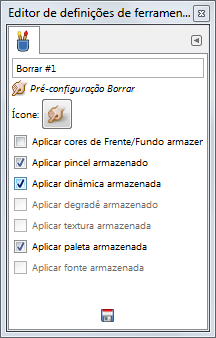
O editor de definições de ferramentas está descrito em Seção 5.2, “Editor de pré-definições de ferramentas”.
Criar uma nova definição de ferramentas: antes de clicar nesse botão, você pode ou selecionar uma definição já existente, ou selecionar uma ferramenta na Caixa de ferramentas, por exemplo, a ferramenta de Restauração, que não está na lista de pré-definições. Uma nova definição é criada na parte de cima do diálogo, e o Editor de definições de ferramentas é aberto. Veja Seção 5.2, “Editor de pré-definições de ferramentas”.
Remover esta definição de ferramenta: este botão está ativo apenas para definições que você mesmo tenha criado.
Atualizar definições de ferramentas: se você adicionou um arquivo descrevendo uma pré-definição de ferramenta manualmente na pasta apropriada, você pode clicar neste botão para que a mesma apareça na lista sem ser necessário re-iniciar o GIMP.
![[Nota]](images/note.png)
|
Nota |
|---|---|
|
No GIMP-2.8, as definições são salvas em um novo formato (.gtp). Para usar suas definições do GIMP-2.6, você deve converte-las usando o script externo disponibilizado em http://wiki.gimp.org/index.php/Mindstorm:Preset_converter |
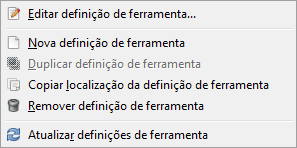
Ao clicar com o botão direito no diálogo de Definições de ferramentas, aparece um menu de contexto, onde você vai encontrar algumas opções já descritas na parte que trata dos botões: Editar definição de ferramenta, Nova definição de ferramenta, Atualizar definições de ferramentas. Você também vai encontrar dois novos comandos:
Duplicar definição de ferramenta: este comando nunca está ativo. Ele não é usado, uma vez que a própria criação de uma nova definição de ferramenta, como vimos, atua como uma duplicação de uma definição já existente.
Copiar localização da definição de ferramenta: este comando copia o caminho completo do arquivo de definição de ferramenta ativo para a área de transferência.